Windows 10의 상황에 맞는 메뉴에서 여기에서 Open PowerShell 창 제거
Windows 10 Creators Update를 나타내는 Windows 10 빌드 14986부터 Microsoft는 기본적으로 파일 탐색기에서 컨텍스트 메뉴 명령 "여기서 명령 창 열기"를 PowerShell로 대체했습니다. 우리는 이미 당신이 할 수있는 방법을 보았습니다 상황에 맞는 메뉴에서 명령 프롬프트를 다시 가져옵니다.. 오늘은 간단한 레지스트리 조정으로 "여기서 PowerShell 창 열기" 메뉴 항목을 제거하는 방법을 살펴보겠습니다.

"를 복원한 경우여기에서 명령 창 열기" 파일 탐색기 앱의 상황에 맞는 메뉴에서 "여기서 Powershell 창 열기" 메뉴 항목을 제거할 수 있습니다. 다음은 수행할 수 있는 방법입니다.
컨텍스트 메뉴에서 여기에서 Open PowerShell 창을 제거하려면, 다음을 수행합니다.
- 열려있는 레지스트리 편집기.
- 다음 레지스트리 키로 이동합니다.
HKEY_CLASSES_ROOT\Directory\shell\Powershell
팁: 한 번의 클릭으로 원하는 레지스트리 키로 이동하는 방법.

-
소유권을 가져라 이 키의 권한을 수정합니다.

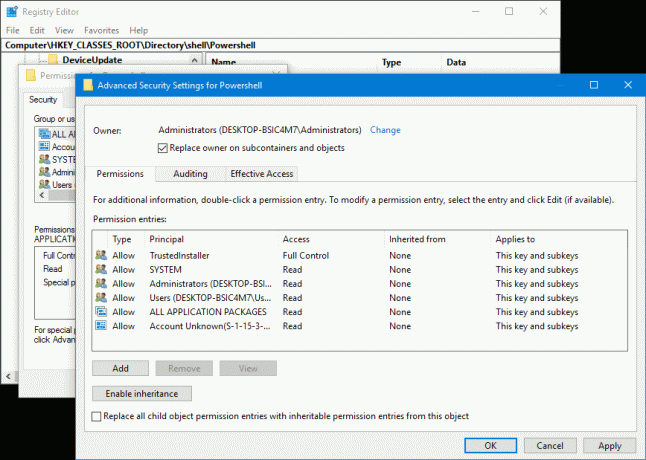
- 관리자 권한에 "모든 권한" 추가:

- Powershell 하위 키 아래에 라는 새 문자열 값을 만듭니다. 프로그래밍 방식 액세스 전용. 값 데이터를 설정하지 말고 비워 두십시오.
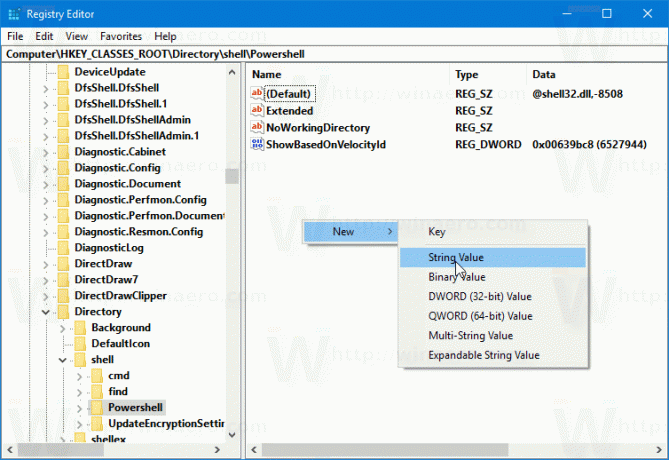
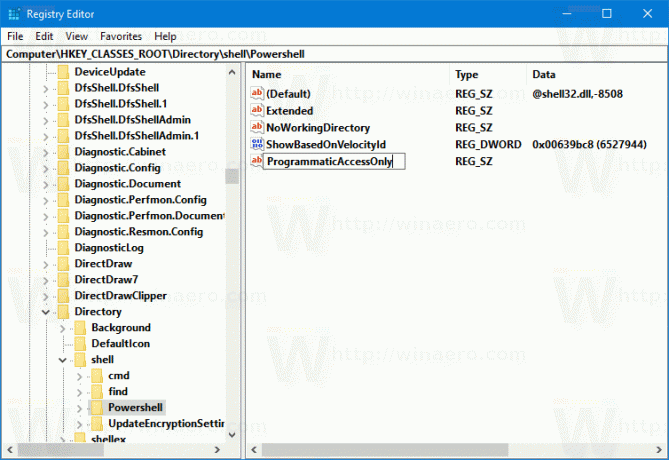
- "여기에서 Powershell 창 열기" 항목은 Windows 10의 폴더 컨텍스트 메뉴에서 숨겨집니다.

이제 다음 레지스트리 키에서 위의 단계를 반복하십시오.
HKEY_CLASSES_ROOT\Directory\Background\shell\Powershell. HKEY_CLASSES_ROOT\Drive\Background\shell\Powershell
완료되었습니다.
명령을 다시 표시하려면 생성한 ProgrammaticAccessOnly 문자열 매개변수를 제거하기만 하면 됩니다.
그게 다야
